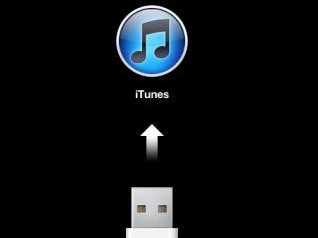在购买新的华硕电脑后,我们通常需要安装我们所喜爱的操作系统。而win10系统作为目前最受欢迎的操作系统之一,是许多用户的首选。本文将详细介绍如何使用U盘启动来安装win10系统,为您提供一份简单而有效的装机教程。
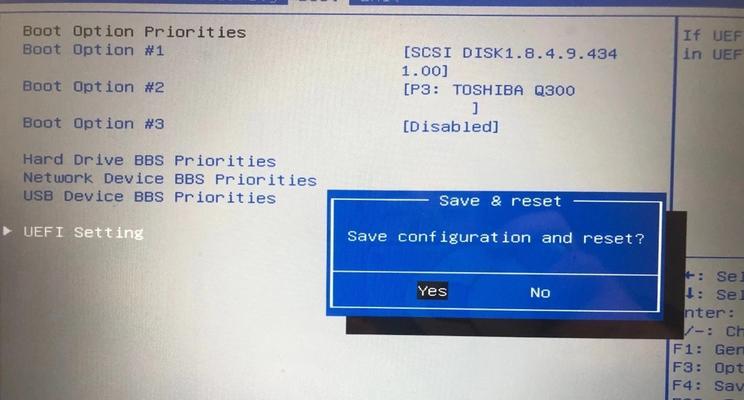
准备所需材料和工具
在开始安装win10系统之前,您需要准备好以下材料和工具:一台华硕电脑、一根U盘(容量至少为8GB)、一个可用的USB接口、一个可靠的网络连接和一个可靠的操作系统镜像文件。
创建U盘启动盘
将U盘插入到华硕电脑的USB接口中。通过访问微软官方网站,下载并安装Windows10安装媒体创建工具。打开该工具后,按照指示选择正确的选项,并选择将操作系统镜像文件写入U盘。等待该过程完成。
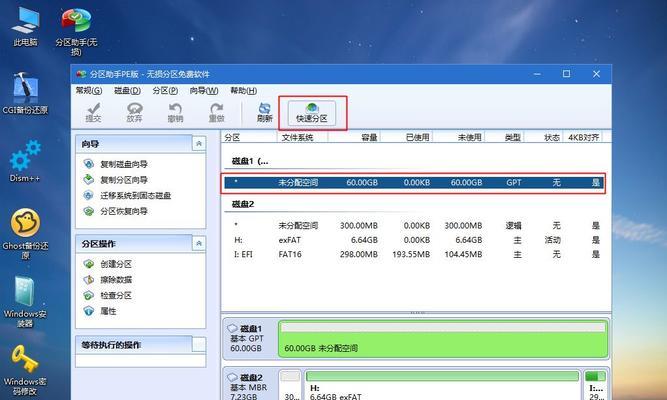
进入BIOS设置
关机后,重新启动华硕电脑。在开机时按下特定的按键(通常是F2、F8或Delete键)来进入BIOS设置界面。在BIOS设置界面中,找到并进入“启动”选项。
调整启动顺序
在“启动”选项中,找到“启动顺序”或“引导顺序”的设置选项。确保U盘在启动顺序中排在第一位。然后保存并退出BIOS设置。
重启电脑
重新启动电脑,并确保U盘插入电脑。电脑将会自动从U盘启动。
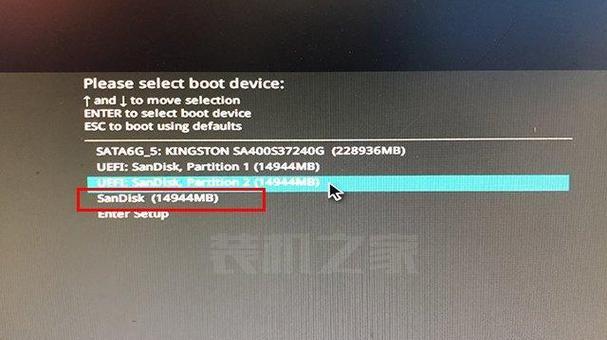
选择安装选项
在进入U盘启动后,屏幕上会显示出安装win10系统的选项。选择“安装”选项来开始安装过程。
接受许可协议
在安装过程中,您需要接受Windows10的许可协议。仔细阅读并同意这些条款后,继续安装。
选择目标磁盘
选择要将win10系统安装到的目标磁盘。确保选择正确的磁盘,以避免意外删除数据。
等待系统安装
在选择目标磁盘后,系统将开始安装win10。这个过程可能需要一些时间,请耐心等待。
设置个人偏好
在安装完成后,您将被要求设置个人偏好,如选择语言、时区和键盘布局等。根据自己的需求进行设置,并继续安装。
连接互联网
安装完成后,连接到可靠的互联网连接。这将允许您更新系统并下载所需的驱动程序和软件。
登录微软账户
在连接到互联网后,您将被要求登录或创建一个微软账户。这个账户将与您的Windows10系统关联,并且可以享受到一系列微软服务的便利。
更新系统和驱动程序
登录微软账户后,系统会自动开始更新过程。请确保允许系统更新并安装所需的驱动程序。这将有助于确保您的华硕电脑能够正常运行win10系统。
安装所需软件
在系统和驱动程序更新完成后,您可以根据自己的需要安装其他所需的软件和应用程序。
完成安装
恭喜!您已经成功地在华硕电脑上使用U盘启动安装了win10系统。现在,您可以享受win10系统带来的各种功能和便利了。
通过本文提供的华硕电脑win10系统U盘启动装机教程,您可以轻松地安装win10系统,并充分利用华硕电脑的性能和功能。遵循上述步骤,您将能够快速设置和运行您的新操作系统。记住在整个过程中保持耐心,并确保根据自己的需要进行个性化设置和安装所需的软件。祝您安装成功!